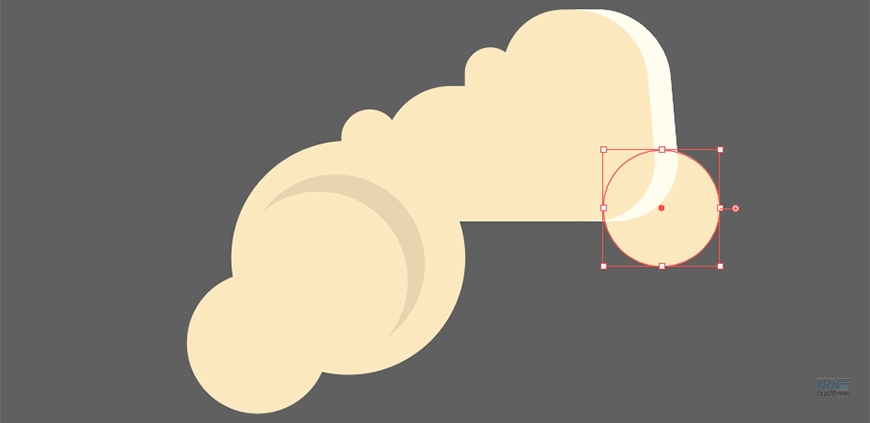来源:网络 作者:佚名
(使用形状生成器工具,鼠标放上去会出现网格效果,此时按住alt键箭头旁会出现黑色小减号,直接点击即可删除多余形状)
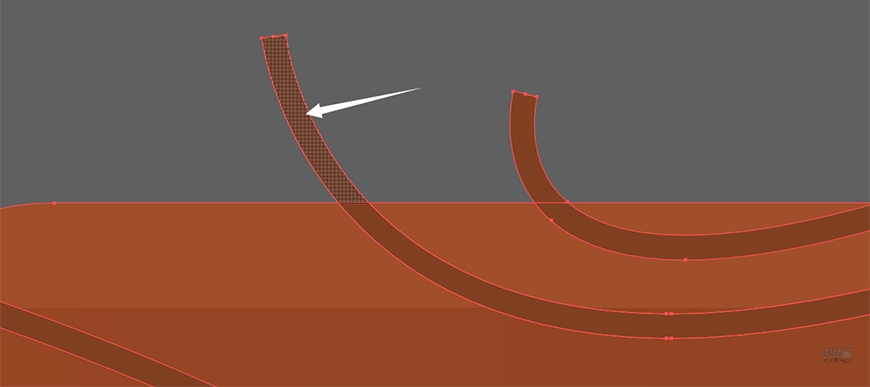
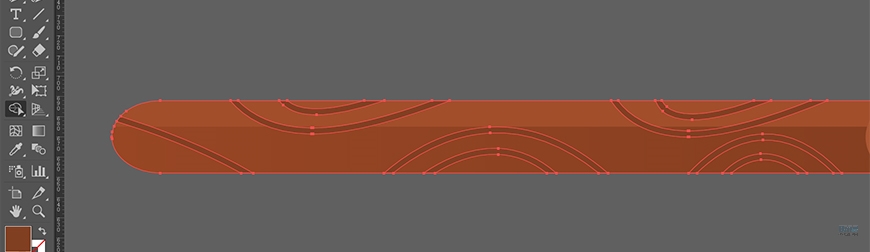
改变木纹的颜色
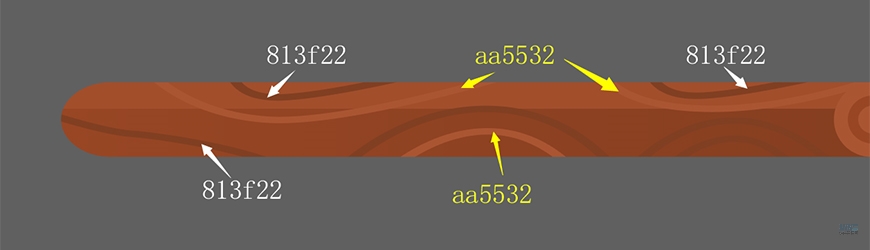
选中刚刚绘制的所有地板的图形,ctrl+G编组,地板就绘制完成了~
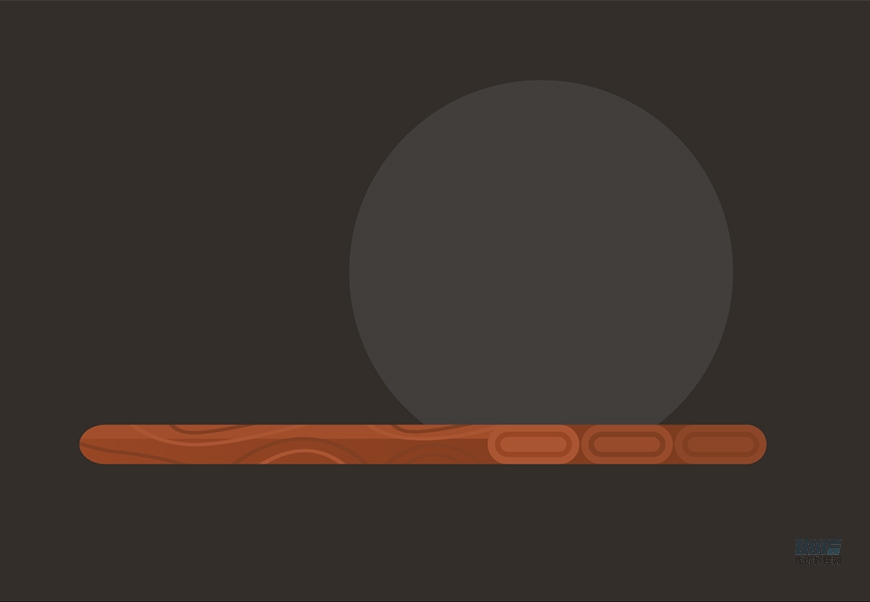
步骤 04 制作坐在沙发上的圣诞老人
圣诞老人分成4部分来绘制:头、身子、下肢、沙发
观察可以看出圣诞老人的头是由多个圆角矩形和圆形通过相加或相减组合而成的,只要合理控制好每个圆角矩形和圆形的数值就可以啦。
新建图层,命名为“圣诞老人”。从头发开始,画一个宽30*高38,圆角12的圆角矩形,颜色fce8bf
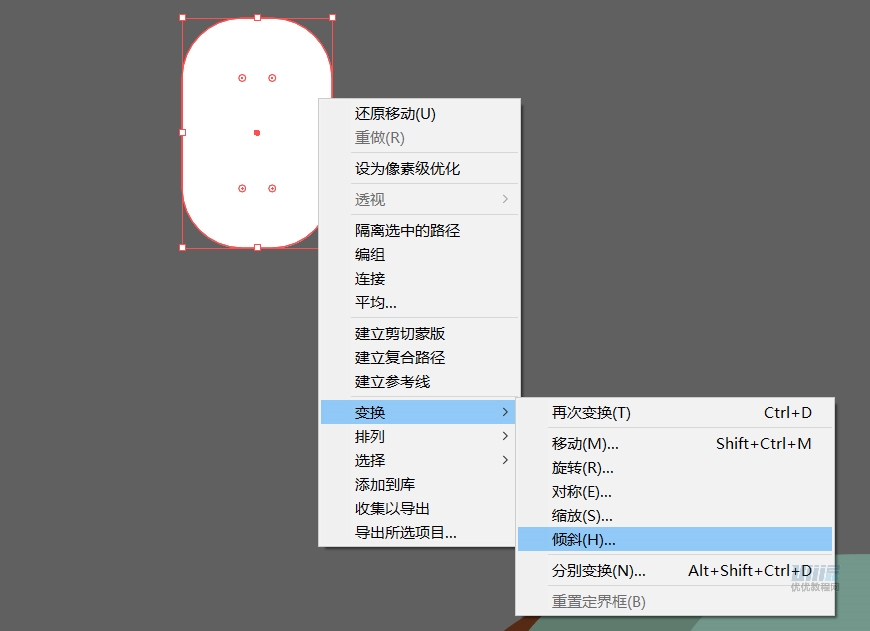
右键→变换→倾斜。水平轴0°倾斜角度-5
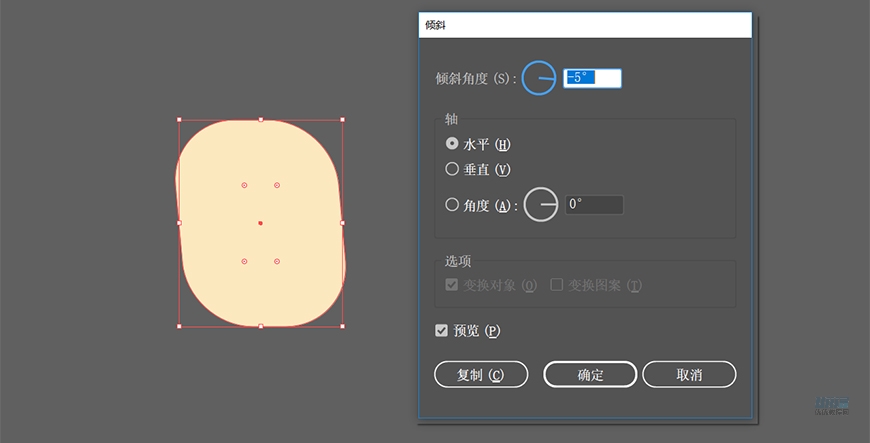
ctrl+C、ctrl+F复制两个,将复制的第二个圆角矩形(最上方的圆角矩形)水平向左移动4px,选中复制出来的两个圆角矩形,执行路径查找器的“减去顶层”,将修改好的形状改变填充颜色为fffdf0
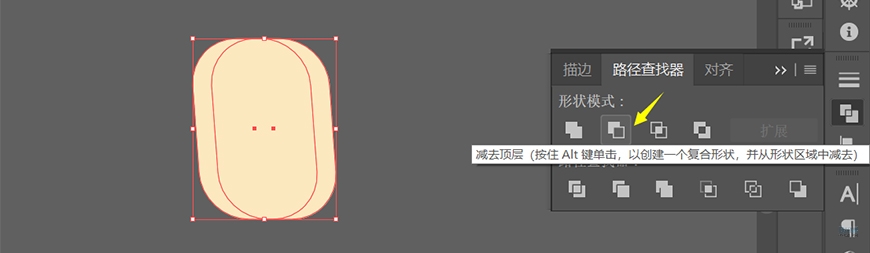
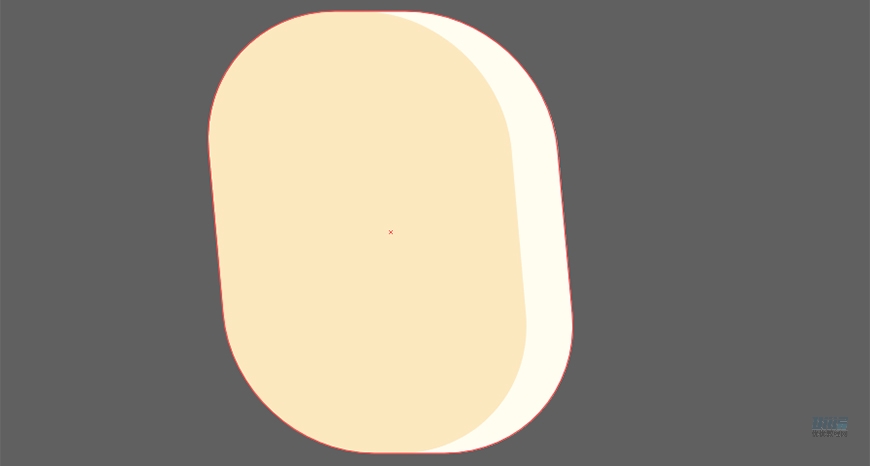
接下来再绘制2个圆角矩形,参数分别为:宽9*高30,圆角4.5的矩形;宽46*高24,圆角12的矩形;颜色填充改为fce8bf;两个矩形均与上一个矩形低对齐,具体位置如下图:
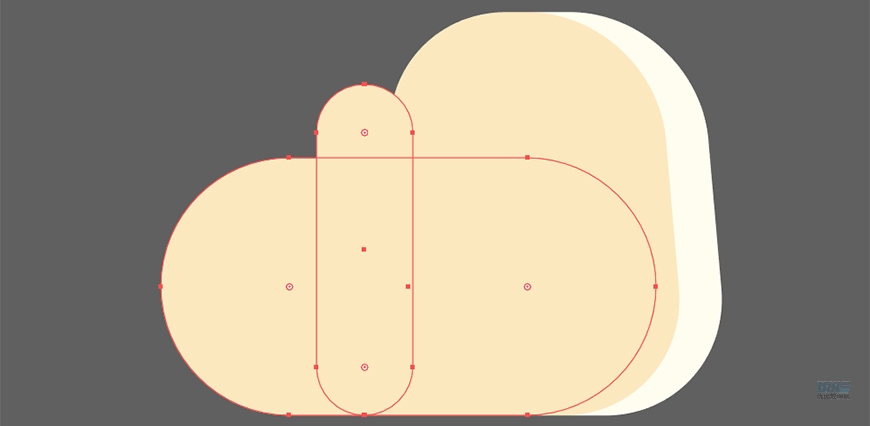
绘制一个42*42的圆和一个10*10的圆,颜色fce8bf
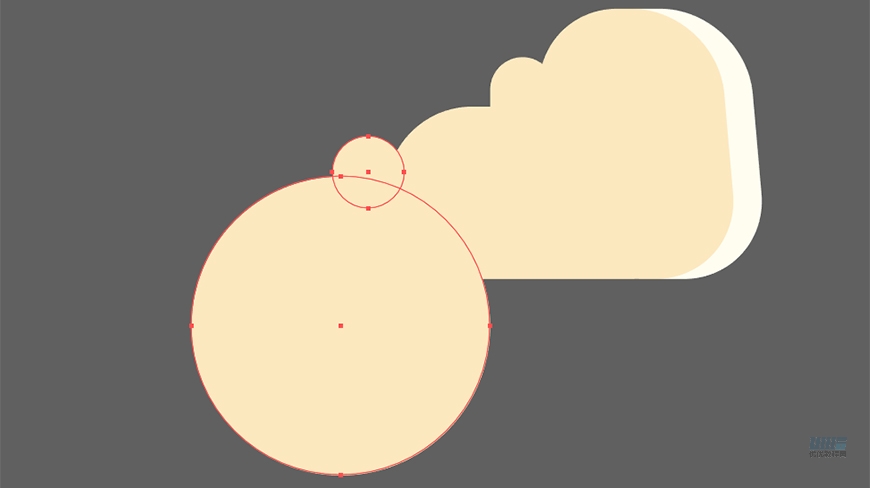
绘制32*32的圆。颜色e7d4b1,ctrl+C、ctrl+F复制一个,向左移动3px再向下移动3px,使用路径查找器→减去顶层,制作头发上的月牙形阴影
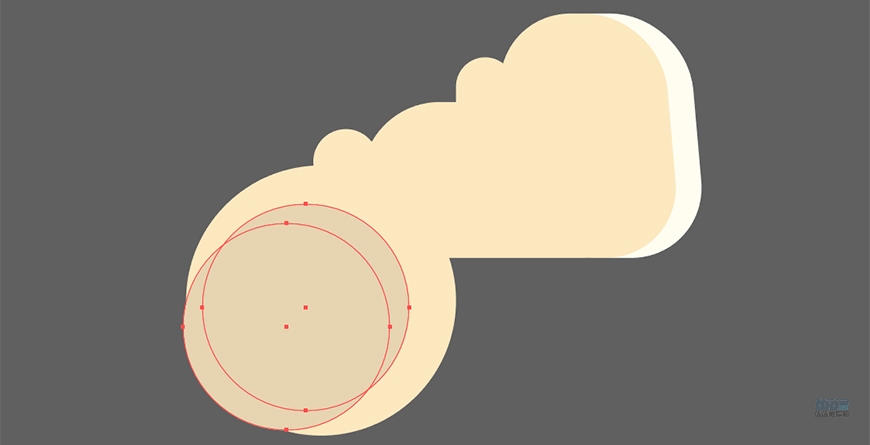
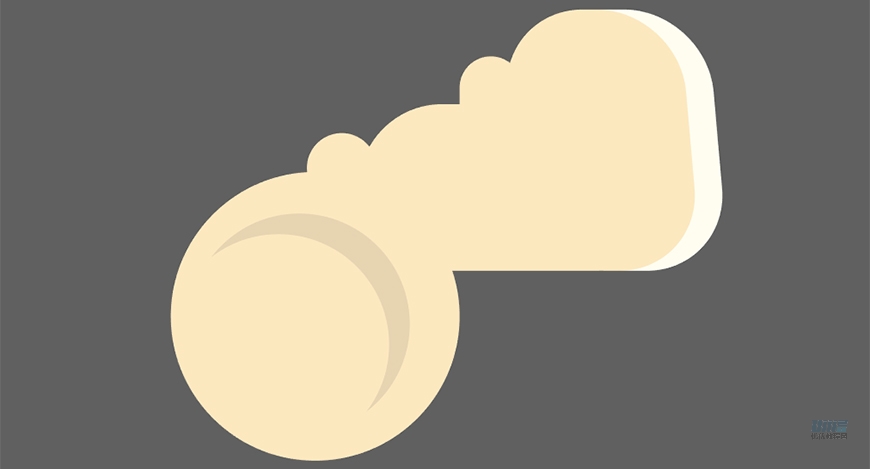
绘制一个25*25的圆,颜色fce8bf,位置如下
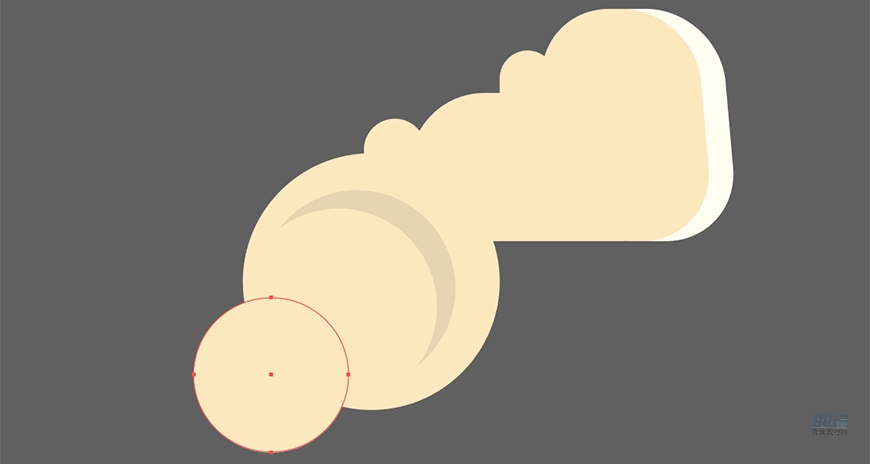
再绘制一个21*21的圆,颜色fce8bf,放到右侧最下层